كيفية تثبيت WordPress على XAMPP خطوة بخطوة
نشرت: 2021-08-02إذا كنت تتطلع إلى إنشاء موقع تطوير لأغراض متعددة مثل الاختبار ، فأنت بحاجة إلى معرفة كيفية تثبيت WordPress على XAMPP خطوة بخطوة.
بمساعدة XAMPP ، يمكنك إعداد بيئة محلية من مكتبك. خلال هذه الفترة ، يمكن تخطيط أقسام مختلفة من موقع الويب مثل المدونات والتخطيط والتصميمات قبل نشر الموقع.
بشكل عام ، هناك العديد من المزايا إذا كنت تعمل محليًا قبل نشر الموقع. قبل أن نبدأ ، يجب أن يكون لديك اتصال إنترنت نشط حتى نتمكن من تنزيل أحدث إصدار من XAMPP و WordPress حيث نعمل.
كيفية تثبيت WordPress على XAMPP خطوة بخطوة
اتبع هذه الخطوات لتثبيت WordPress على XAMPP:
قم بتنزيل وتثبيت XAMPP
بادئ ذي بدء ، انتقل إلى المتصفح وقم بتنزيل XAMPP لنظامك. يتوفر XAMPP للتنزيل لأنظمة Windows و Linux و OS X.
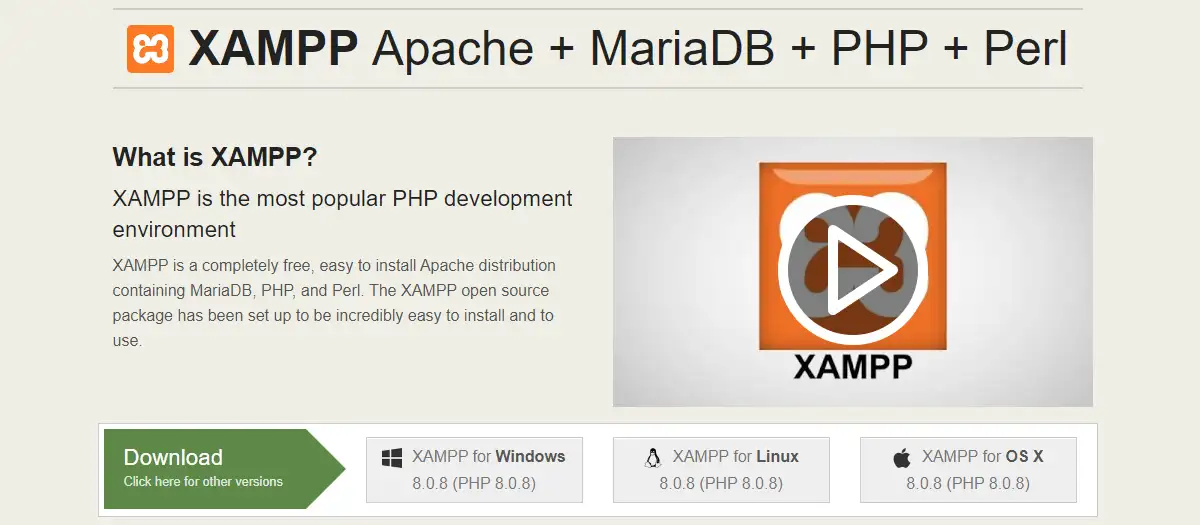
قم دائمًا بتنزيل أحدث إصدار حتى يتم تحديث تصحيحات الأمان. بعد اكتمال التنزيل ، قم بتشغيل التثبيت. قد يستغرق الأمر بضع دقائق حسب نظامك. أثناء التثبيت ، قد تتلقى تحذيرًا من برنامج مكافحة الفيروسات الخاص بك ، مهما كان ما يأتي في الطريق ، استمر في عملية التثبيت.
قم بتنزيل وتثبيت WordPress
قم بزيارة الموقع الرسمي لـ WordPress لتنزيل أحدث إصدار.
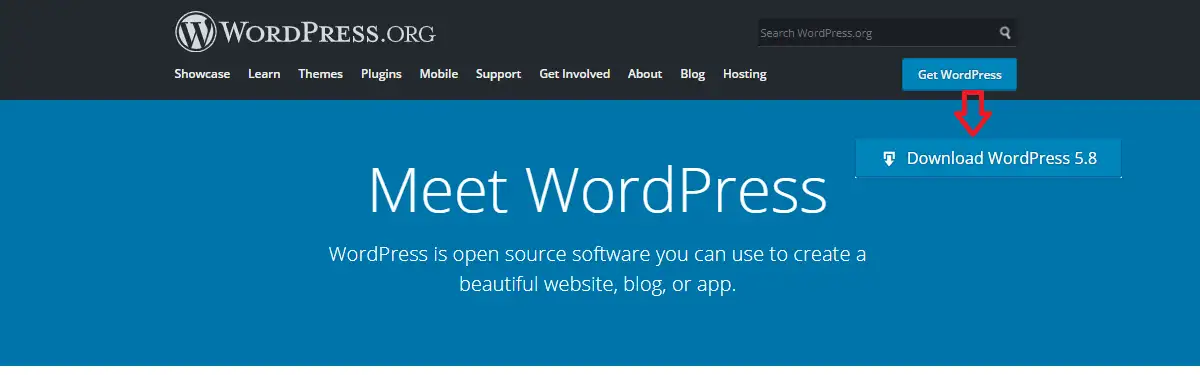
الملف الذي تم تنزيله من WordPress موجود في ملف مضغوط. استخرج هذا الملف إلى مجلد جديد ، وحدد كل تلك الملفات وانسخها. تحتاج إلى نشر هذه الملفات في مكان معين داخل مجلد XAMPP. إذا قمت بتثبيت XAMPP في G: فأنت بحاجة إلى لصق هذه الملفات في G: \ xampp \ htdocs \ New Folder Name \ (الصق ملفات WordPress التي تم نسخها سابقًا هنا)
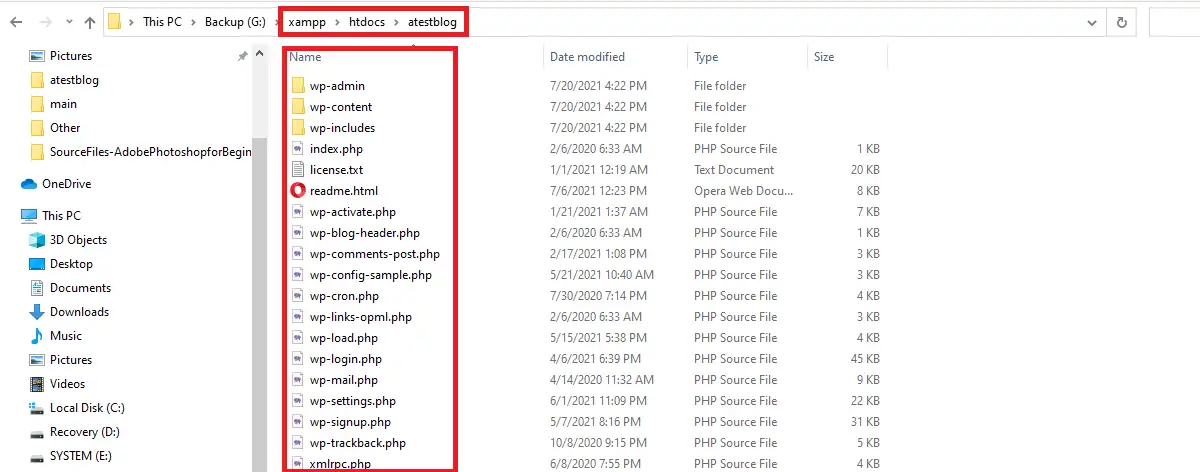
ملاحظة: يجب الاحتفاظ باسم المجلد الجديد وفقًا لعنوان الموقع الجديد. في حالتنا ، اسم المجلد هو atestblog .
ابدأ تشغيل خادم XAMPP
لفتح خادم XAMPP ، انتقل إلى قائمة البدء واكتب XAMPP. سترى لوحة تحكم XAMPP على الشاشة.

تحتاج إلى بدء Apache و MySQL بالنقر فوق ابدأ في الصف المقابل في عمود الإجراءات .
يعمل Apache على المنفذ 80443
يعمل MySQL على المنفذ 3306
الآن إذا قمت بكتابة localhost في المتصفح ، إذا كان Apache قيد التشغيل ، فستتمكن من رؤية صفحة XAMPP. إذا تم فتحه ، فيجب أن تلاحظ أن Apache قد تم تثبيته بنجاح لمعالجة ملفات PHP.
أيضًا ، إذا قمت بكتابة localhost / phpmyadmin في المتصفح إذا رأيت تطبيق عميل مستند إلى الويب للتفاعل مع MySQL. هذا يؤكد أن MySQL قيد التشغيل.
في بعض الأحيان قد تواجه أيضًا مشكلة أثناء تشغيل هذه المنافذ. إذا حدث ذلك ، فأنت بحاجة إلى التحقق من السجل في الجزء السفلي والتصرف وفقًا لذلك. يتم تزويد السجل بالنص الأحمر ولا يوجد سبب واحد للفشل حتى تتمكن من التحقق من الحل بناءً على رسالة الفشل. أنا شخصياً لم أواجه ذلك على جهازي وآمل ألا تواجه ذلك أيضًا. إذا واجهت الأمر ، أعطني صيحة على [email protected] ، سأكون سعيدًا بمساعدتك.
بعد الانتهاء من ذلك ، ستتمكن من تشغيل موقع محليًا دون الحاجة إلى اسم المجال وخادم الاستضافة. يجب عليك القيام بذلك في كل مرة عند إعادة تشغيل جهازك. في نهاية المنشور ، سنقدم لك نصيحة إضافية ستزيل الحاجة إلى بدء تشغيل خدمات Apache و MySQL بعد كل إعادة تشغيل. هذا يعني أنه سيتم تشغيل هاتين الخدمتين تلقائيًا عندما يبدأ جهازك. سيوفر ذلك بالتأكيد بعض وقت التطوير.
إنشاء قاعدة بيانات WordPress
أنت بحاجة إلى قاعدة بيانات MySQL لتثبيت WordPress. لمتابعة العملية ، افتح localhost / phpmyadmin /

انقر فوق قواعد البيانات كما هو موضح أدناه:
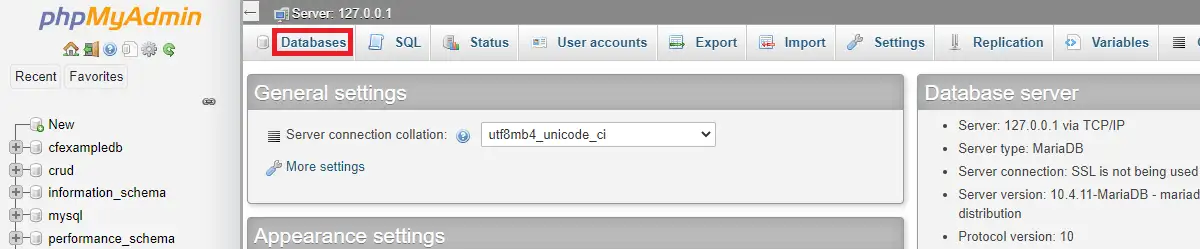
يوصى بالحفاظ على اسم قاعدة البيانات كما كتبته من قبل في اسم المجلد الجديد ، أي عنوان موقعك. في المربع الثاني ، يمكنك إما تغييره إلى ترتيب أو تركه كما هو والنقر فوق إنشاء .

قم بتثبيت WordPress محليًا
إذا تم تنفيذ جميع الخطوات المذكورة أعلاه ، فيجب أن تكون قادرًا على رؤية شاشة مثبت WordPress عند فتح عنوان URL localhost / yourfoldername
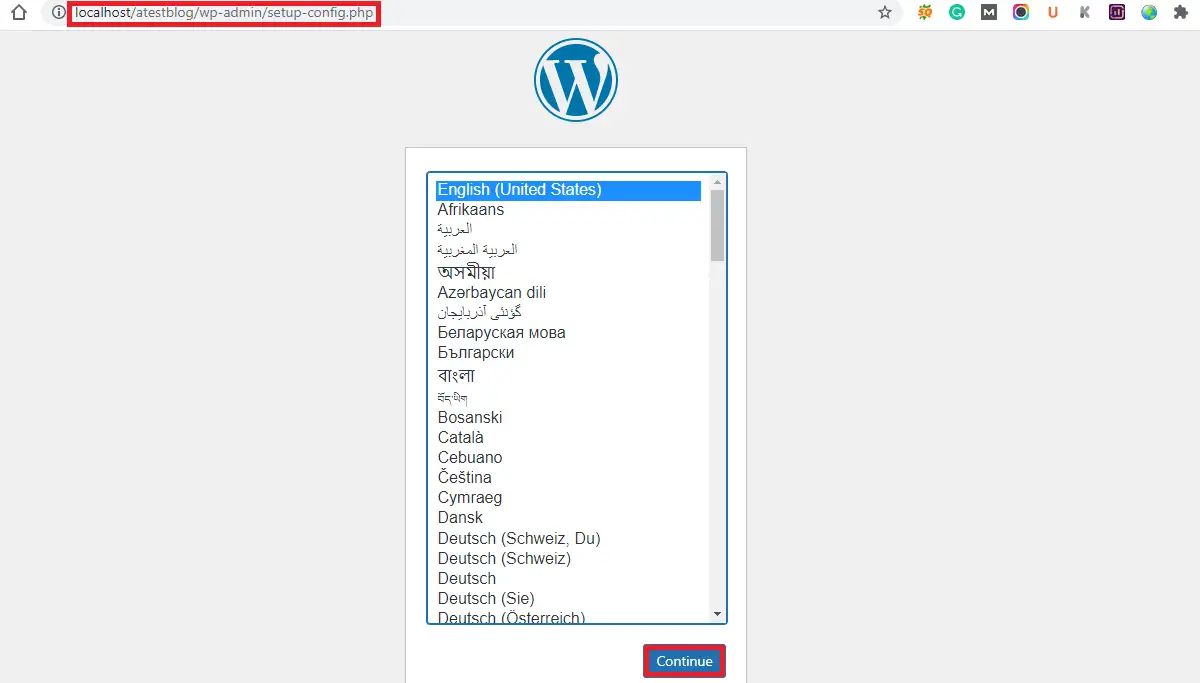
أثناء التثبيت ، يجب أن تحتفظ بنفس اسم قاعدة البيانات الذي قمت بإنشائه في الخطوة السابقة.
اسم المستخدم هو الجذر للمضيف المحلي وترك حقل كلمة المرور فارغًا .
يجب أن يكون مضيف قاعدة البيانات وبادئة الجدول كما هي.
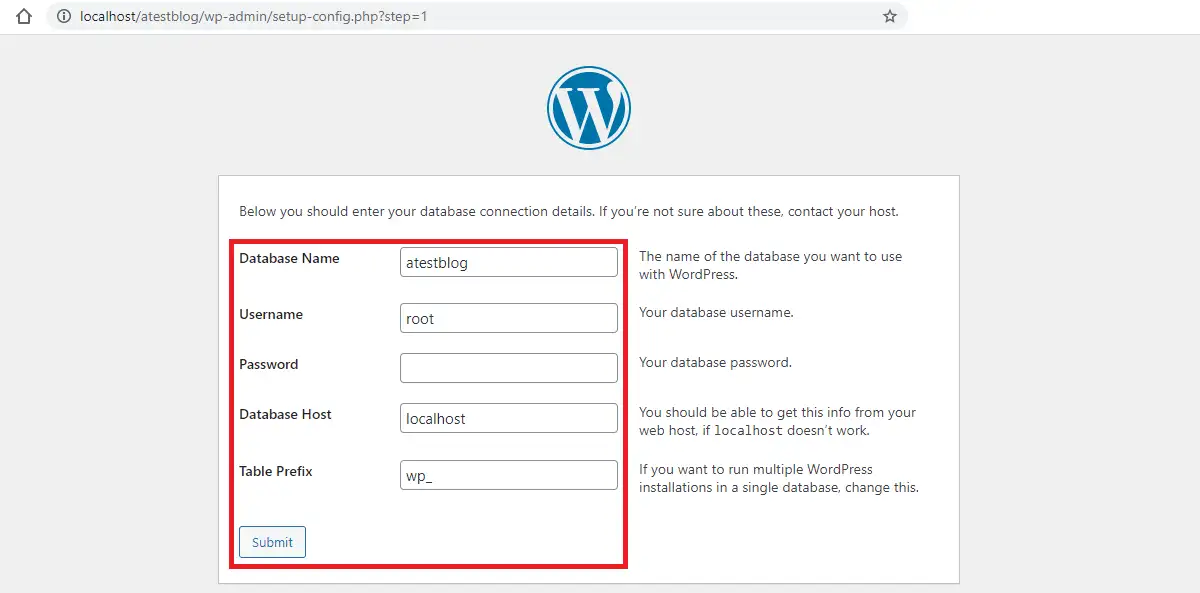
املأ عنوان الموقع كما يحلو لك.
يتم الاحتفاظ باسم المستخدم بصفة عامة كمسؤول .
اكتب كلمة المرور يدويًا. يمكنك أيضًا الاحتفاظ بكلمة مرور ضعيفة من خلال النقر على أيقونة " تأكيد استخدام كلمة مرور ضعيفة ".
مطلوب عنوان البريد الإلكتروني.
اترك رؤية محرك البحث كما هي. أي تركها دون رادع .
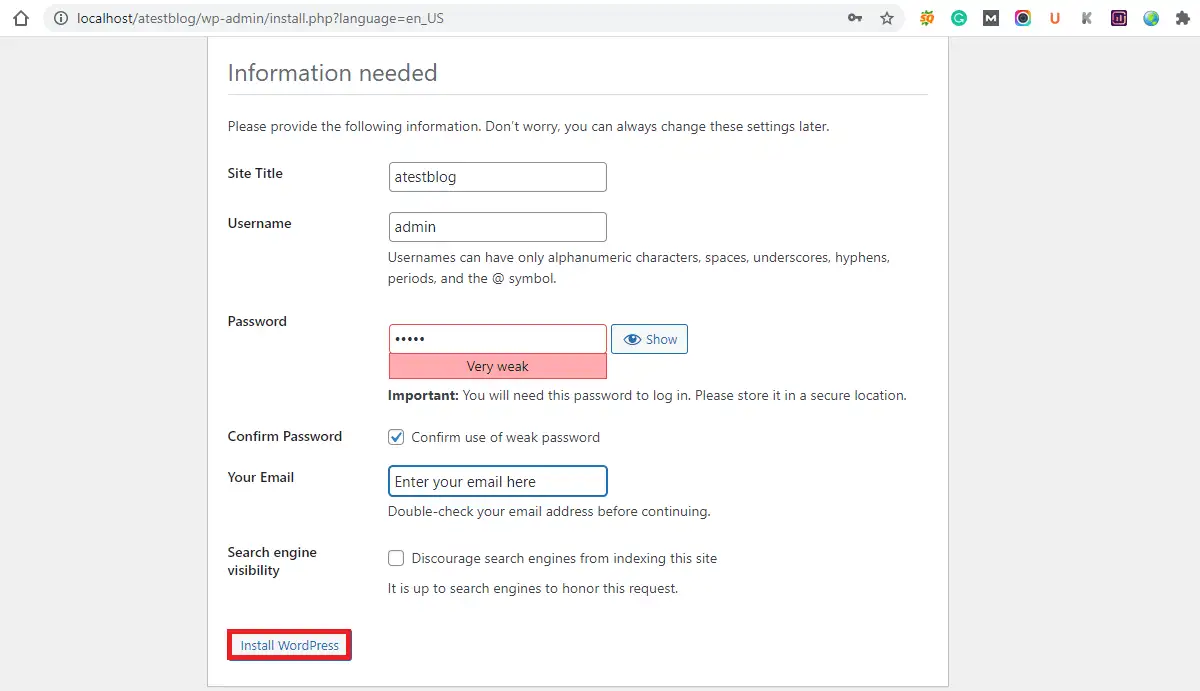
يمكنك الآن تثبيت WordPress وتسجيل الدخول إلى الخطوة التالية.
لا تنس اسم المستخدم وكلمة المرور لأنك تحتاجهما لتسجيل الدخول إلى لوحة التحكم التي تم إنشاؤها حديثًا.
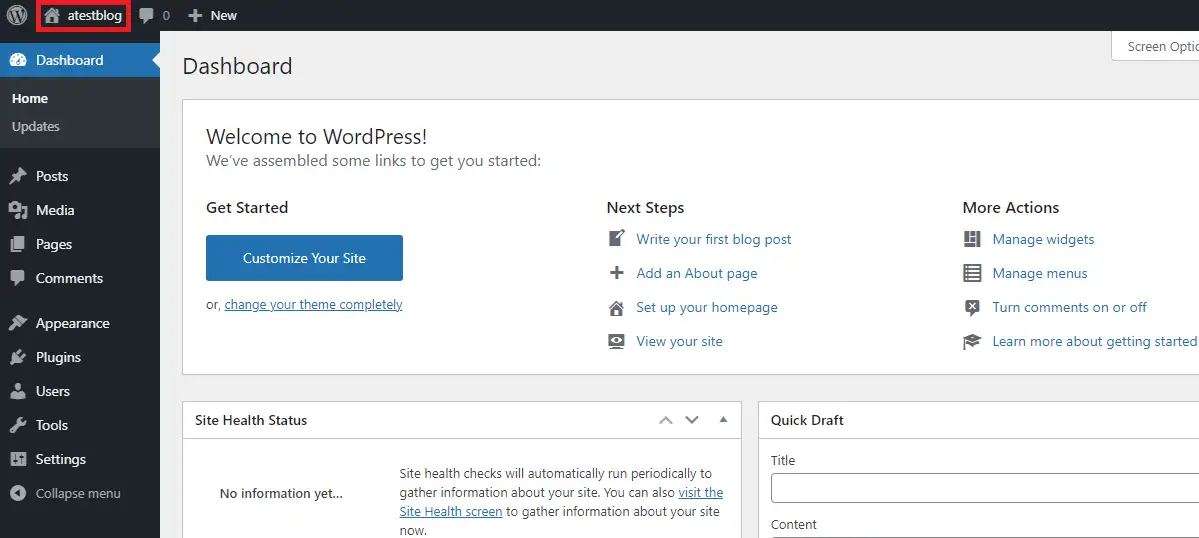
في الجزء العلوي الأيسر ، سترى عنوان الموقع . يمكنك فتحه في علامة تبويب جديدة للتحقق من الموقع بعد إجراء بعض التغييرات.
يعرض قسم Dashboard الجوانب المختلفة لموقعك جنبًا إلى جنب مع أحداث وأخبار WordPress.
يمكن نشر المدونات والمقالات الجديدة من قسم المنشورات .
في الوسائط ، ستتمكن من تحميل ملفات الوسائط مثل مقاطع الفيديو والصور وما إلى ذلك.
ستتمكن من إضافة أو تحرير صفحات متعددة من علامة التبويب الصفحات .
يمكن إضافة السمات من علامة التبويب " المظهر " بينما يمكن إضافة المكونات الإضافية من علامة التبويب "الملحقات". بشكل افتراضي ، هناك بعض السمات والإضافات في تثبيت WordPress.
يمكنك إدارة مستخدمين مختلفين للموقع من علامة التبويب المستخدمون . هناك خيارات أخرى في علامة التبويب " الأدوات والإعدادات " قد ترغب في استكشافها كذلك.
نصيحة إضافية
كما ذكرنا أعلاه ، سنخبرك بطريقة بدء تشغيل خدمتي Apache و MySQL تلقائيًا عندما يكون جهازك قيد التشغيل.
لتشغيل Apache و MySQL كخدمات ، انتقل أولاً إلى المجلد حيث تم تثبيت XAMPP. ابحث عن xampp-control.exe داخل مجلد XAMPP. انقر بزر الماوس الأيمن فوق هذا الملف وقم بتشغيله كمسؤول.
سترى خدمة الوحدات النمطية في العمود الأول بعلامة صليب حمراء على Apache و MySQL. قم بتغيير العلامة الحمراء إلى علامة التجزئة الخضراء في كلتا الخدمتين. انتقل الآن إلى config وتحقق من Apache و MySQL في التشغيل التلقائي للوحدات النمطية . احفظ هذه التغييرات.
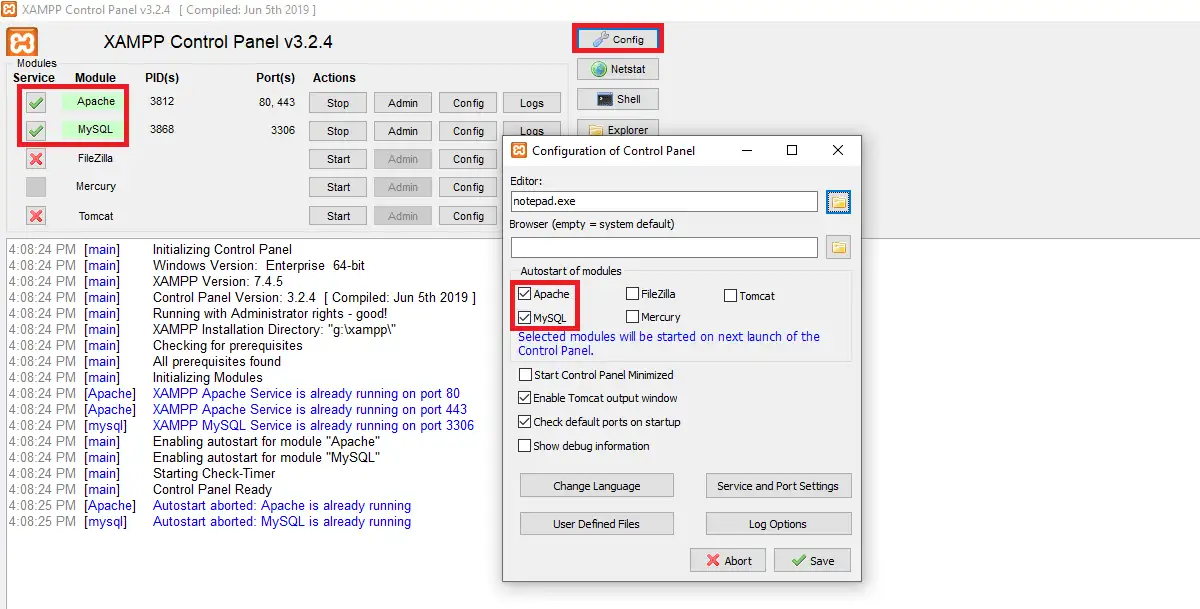
بعد إجراء هذه التغييرات ، عند إعادة تشغيل جهازك ، سيتم تشغيل Apache و MySQL تلقائيًا.
تغليف
إذا كنت قد تابعت هذا المنشور ، فقد تعلمت بالتأكيد كيفية تثبيت WordPress على XAMPP خطوة بخطوة. بمساعدة المضيف المحلي ، يمكنك تخصيص وقتك لتصميم موقع قبل نشره عبر الإنترنت. بعد الانتهاء من هذه العملية ، يمكنك شراء مجال واستضافة للمتابعة.
مقالاتنا الأخرى
- كيفية تمكين ضغط GZIP في WordPress
- كيفية وضع WordPress في وضع الصيانة
- 6 أسباب تجعل عملك يحتاج إلى أتمتة التسويق
